为什么wifi显示无法加入 手机连接wifi显示无法加入网络怎么办
随着现代社会的不断发展,Wi-Fi已经成为我们生活中不可或缺的一部分,有时候我们会遇到手机连接Wi-Fi却显示无法加入网络的情况。这种情况可能是由于Wi-Fi信号不稳定、密码错误、设备故障等原因导致的。那么当我们遇到这种情况时,应该如何解决呢?接下来我们将为大家详细介绍一些解决方法。
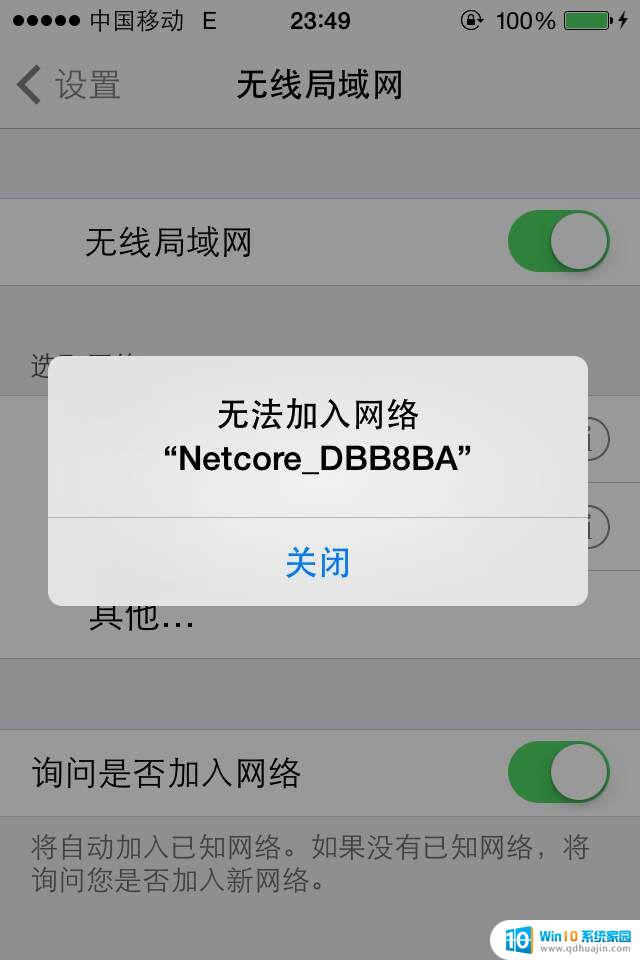 //
// 方法一、关闭并重启Wi-Fi连接
用手机上网,手机中会保留一个由Wi-Fi连接分配的网络IP地址。它会被应用到当前Wi-Fi中,如果没有出现地址冲突,就不用担心,如果有冲突就得关闭并重启Wi-Fi连接。
解决方法:打开手机菜单,进入“设置”栏。选择“无线和网络设置”,进入“Wi-Fi设置”项目,在新窗口中选择“关闭Wi-Fi”,在完成关闭操作后,重新进入该项目,选择“打开Wi-Fi”,即可重启Wi-Fi连接。
方法二、忽略网络
如果上面的做法没有起作用的话,就应该选择让手机忽略或删除该网络,删除以后,手机重新搜索并输入wifi密码进行连接。
方法三、检查Wi-Fi的密码
无线wifi密码输入错误是最容易导致手机无法加入无线网络的,比如忘记正确的wifi密码情况下输入;路由器修改了wifi密码,手机仍保留着修改之前的wifi密码等等。
解决办法:手机忽略或删除该网络,删除以后,手机重新搜索并输入wifi密码进行连接。
方法四、关闭Wi-Fi休眠策略
如果经常出现手机无法加入wifi网络的问题,我们应该尝试查看路由器是否设置了Wi-Fi休眠策略。如果设置了,请将其设置为从不。
方法五、查看Wi-Fi IP设置
如果上述所有方法都没有能解决问题的话,下面要做的就是进入手机Wi-Fi的IP设置进行相关设置了。
打开手机菜单,进入“设置”窗口。选择“无线和网络”,进入“Wi-Fi设置”,然后进入“高级”选项,进入“IP设置”,确认手机没有使用静态,如果在代理部分发现IP地址或者域名的话,将其切换到DHCP(或动态)。
温馨提示:大多数情况下,代理和端口设置并不会被更改;在Wi-Fi出现常见问题时,选择查看这几项总归不是错的。
以上就是为什么Wi-Fi显示无法加入的全部内容,如果遇到这种情况,您可以根据以上操作进行解决,非常简单快速,一步到位。
为什么wifi显示无法加入 手机连接wifi显示无法加入网络怎么办相关教程
热门推荐
电脑教程推荐
win10系统推荐
- 1 萝卜家园ghost win10 64位家庭版镜像下载v2023.04
- 2 技术员联盟ghost win10 32位旗舰安装版下载v2023.04
- 3 深度技术ghost win10 64位官方免激活版下载v2023.04
- 4 番茄花园ghost win10 32位稳定安全版本下载v2023.04
- 5 戴尔笔记本ghost win10 64位原版精简版下载v2023.04
- 6 深度极速ghost win10 64位永久激活正式版下载v2023.04
- 7 惠普笔记本ghost win10 64位稳定家庭版下载v2023.04
- 8 电脑公司ghost win10 32位稳定原版下载v2023.04
- 9 番茄花园ghost win10 64位官方正式版下载v2023.04
- 10 风林火山ghost win10 64位免费专业版下载v2023.04